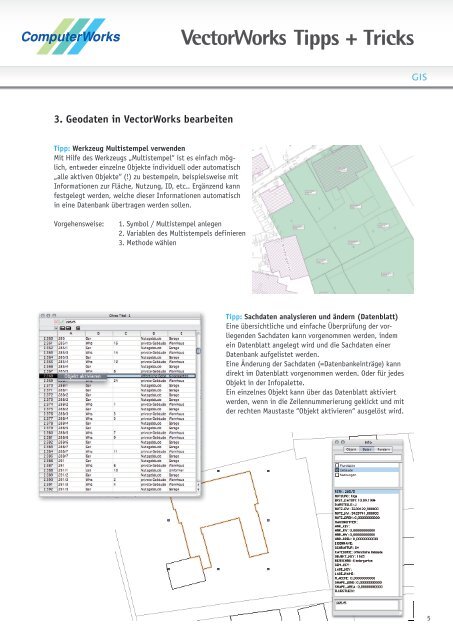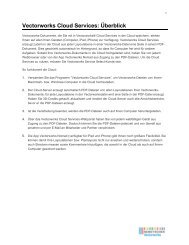Vectorworks Landschaft Tipps & Tricks GIS - ComputerWorks
Vectorworks Landschaft Tipps & Tricks GIS - ComputerWorks
Vectorworks Landschaft Tipps & Tricks GIS - ComputerWorks
Sie wollen auch ein ePaper? Erhöhen Sie die Reichweite Ihrer Titel.
YUMPU macht aus Druck-PDFs automatisch weboptimierte ePaper, die Google liebt.
<strong>Tipps</strong> + <strong>Tricks</strong><br />
<strong>GIS</strong><br />
3. Geodaten in VectorWorks bearbeiten<br />
Tipp: Werkzeug Multistempel verwenden<br />
Mit Hilfe des Werkzeugs „Multistempel“ ist es einfach möglich,<br />
entweder einzelne Objekte individuell oder automatisch<br />
„alle aktiven Objekte“ (!) zu bestempeln, beispielsweise mit<br />
Informationen zur Fläche, Nutzung, ID, etc.. Ergänzend kann<br />
festgelegt werden, welche dieser Informationen automatisch<br />
in eine Datenbank übertragen werden sollen.<br />
Vorgehensweise:<br />
1. Symbol / Multistempel anlegen<br />
2. Variablen des Multistempels definieren<br />
3. Methode wählen<br />
Tipp: Sachdaten analysieren und ändern (Datenblatt)<br />
Eine übersichtliche und einfache Überprüfung der vorliegenden<br />
Sachdaten kann vorgenommen werden, indem<br />
ein Datenblatt angelegt wird und die Sachdaten einer<br />
Datenbank aufgelistet werden.<br />
Eine Änderung der Sachdaten (=Datenbankeinträge) kann<br />
direkt im Datenblatt vorgenommen werden. Oder für jedes<br />
Objekt in der Infopalette.<br />
Ein einzelnes Objekt kann über das Datenblatt aktiviert<br />
werden, wenn in die Zeilennummerierung geklickt und mit<br />
der rechten Maustaste “Objekt aktivieren“ ausgelöst wird.<br />
5